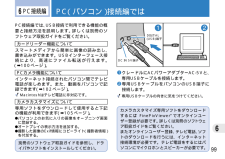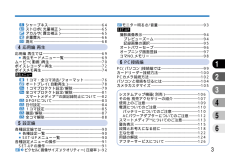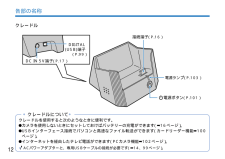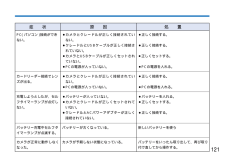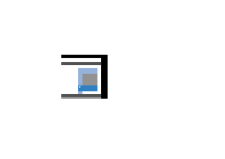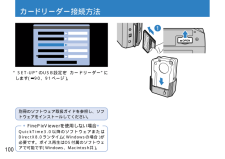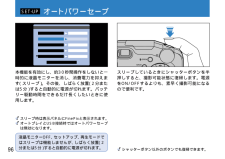Q&A
取扱説明書・マニュアル (文書検索対応分のみ)
"カードリーダ"1 件の検索結果
"カードリーダ"30 - 40 件目を表示
全般
質問者が納得エクスプローラーでエラーがでるなら、Fire File Copyというソフトでデータを移動させてみてはどうでしょうか。
(検索すればすぐ出てきます。)
コーデックに問題があるなら、DivX・XviD・ffdshow・Oggなどのコーデックをインストールしてください。
6396日前view27
DC IN 5V端子 DIGITAL (USB)端子 9966PC接続編PC (パソコン) 接続編ではPC接続編では、 USB接続で利用できる機能の概要と接続方法を説明します。 詳しくは別冊のソフトウェア取扱ガイドをご覧ください。スマートメディアから簡単に画像の読み出し、書き込みができます。USBインターフェース接続により、高速にファイル転送が行えます。( ➡ 100ページ) 。カードリーダー機能について専用ソフトをダウンロードして使用すると下記の機能が利用できます ( ➡ 105ページ) 。 パソコン上のお気に入りの画像をオープニング画面に登録する。 オートプレイの表示方法を追加する。 撮影した画像のExif情報にコピーライト (撮影者情報)を付加する。カメラカスタマイズについてインターネット接続されたパソコン間でテレビ電話が楽しめます。また、動画をパソコンで記録できます ( ➡ 102ページ) 。●!Macintoshはテレビ電話に非対応です。PCカメラ機能についてカメラカスタマイズ専用ソフトをダウンロードするには “FinePixViewer” でオンラインユーザー登録が必要です。 詳しくは別冊のソフト...
312345 6S シャープネス.......................................................64P ストロボ (光量補正)...........................................65T アカルサ (露出補正)...........................................65A 多重露光...............................................................66I 測光............................................................... .......68応用編 再生では.............................................................69■ 再生モードメニュー一覧.......................................69ムービー (動画) 再生.........................................
12各部の名称電源ランプ(P.103) 電源ボタン(P.101) 接続端子(P.16) DC IN 5V端子(P.17) DIGITAL (USB)端子 (P.99) クレードルクレードルを使用すると次のようなときに便利です。 カメラを使用しないときにセットしておけばバッテリーの充電ができます ( ➡ 16ページ) 。 USBインターフェース接続でパソコンと高速なファイル転送ができます (カードリーダー機能 ➡ 100ページ) 。 インターネットを経由したテレビ電話ができます (PCカメラ機能 ➡ 102ページ) 。●!ACパワーアダプターと、専用USBケーブルの接続が必要です ( ➡ 14、99ページ) 。◆ クレードルについて ◆
121PC (パソコン) 接続ができない。カードリーダー接続でレンズが出る。充電しようとしたが、セルフタイマーランプが点灯しない。バッテリー充電中セルフタイマーランプが点滅する。カメラが正常に動作しなくなった。正しく接続する。正しく接続する。正しくセットする。PCの電源を入れる。正しく接続する。PCの電源を入れる。バッテリーを入れる。正しくセットする。正しく接続する。新しいバッテリーを使うバッテリーをいったん取り出して、再び取り付け直してから操作する。症 状 原 因 処 置カメラとクレードルが正しく接続されていない。クレードルとUSBケーブルが正しく接続されていない。カメラとUSBケーブルが正しくセットされていない。PCの電源が入っていない。カメラとクレードルが正しく接続されていない。PCの電源が入っていない。バッテリーが入っていない。カメラとクレードルが正しくセットされていない。クレードルとACパワーアダプターが正しく接続されていない。バッテリーが古くなっている。カメラが予期しない状態になっている。
108その他 別売アクセサリーの紹介(平成13年2月現在)●PCカードアダプター PC-AD3BスマートメディアをPC Card Standard ATA (PCMCIA2.1/JEIDA4.2) に準拠したPCカード (TYPE II) として使えます。●デジタルフォトプラットフォームHA-770スマートメディア、PCカード、Zip 3スロット装備し、デジタルカメラ画像のアルバム編集、再生機能搭載。パソコン*、テレビ、プリンターに対応したマルチインターフェース。*パソコン接続はUSBインターフェース (対応OS:Windows98 (Second Editionを含む) /Windows Me/Windows 2000 Professional、MacOS8.5.1~9.0.4)●フロッピーディスクアダプター FD-A2B (FlashPath:フラッシュパス)通常の3.5インチのフロッピーディスクと同じ形をしたアダプターです。スマートメディアをフロッピーディスクアダプターに挿入し、フロッピーディスクドライブからスマートメディアの画像をパソコンに取り込むことができます。フロッピーディスクアダプター FD-A...
100-0009 各種設定 モニター明るさ SET-UP 音量 FF 100 0049 各種設定 モニター明るさ ピクセル/ クオリティー SET-UP F 100 915各種設定メニューの操作“SET-UP” を選んだ場合、SET-UP画面が表示されます。1 “ ba ” で項目を選びます。2 “ dc ” で設定を変更します。 “MENU/OK”ボタンを押して設定を終了します。1 “MENU/OK” ボタンを押して、メニューを表示します。2 “ dc ” で “ Q ” を選び、 “ ba ” で項目を選びます。3 “MENU/OK” ボタンを押して、各設定に移行します。●!“オープニング画面登録” “日時設定” “オールリセット” は “ c ” を押します。SET-UP USB設定 カードリーダー オープニング画面登録 オープニング画面 OFF 登録 オートパワーセーブ 撮影画像表示 OFF 2分 やめる 設定 SET-UPの操作0 3 010 20 1 02再生撮影
94撮影後に撮影結果を表示するかどうか設定できます。OFF :撮影結果は表示されず、自動的に記録されます。ON :撮影結果が約2秒間表示され、自動的に記録されます。プレビュー: 撮影結果が表示され、記録するかどうか選べます。また、プレビューズームや記録画像の選択が可能です。 記録する場合 “MENU/OK” 記録しない場合 “BACK”プレビューを拡大して細部の確認ができます。1 “ ab ” でズームします。2 “DISP” ボタンを押します。3 “ abdc ” を押すと、見える範囲を移動できます。4 もう一度、 “DISP” ボタンを押すとズームに戻ります。SET-UP USB設定 カードリーダー オープニング画面登録 オープニング画面 OFF 登録 オートパワーセーブ 撮影画像表示 OFF 2分 やめる 設定 撮影画像表示SET-UPプレビューズーム●!プレビューではトリミング保存されません。●!再生ズーム ( ➡ 34ページ) と操作は同じです。●!連写・オートブラケティング・多重露光は設定にかかわらず必ずプレビューされます。0 10 4 02 03
100QuickTime3.0以降のソフトウェアまたはDirectX8.0ランタイム (Windowsの場合) が必要です。ボイス再生はOS付属のソフトウェアで可能です (Windows、Macintosh共) 。◆ FinePixViewerを使用しない場合 ◆カードリーダー接続方法“SET-UP” のUSB設定を “カードリーダー” にします ( ➡ 90、91ページ) 。別冊のソフトウェア取扱ガイドを参照し、ソフトウェアをインストールしてください。0 1SET-UP USB設定 カードリーダー オープニング画面登録 オープニング画面 OFF 登録 オートパワーセーブ 撮影画像表示 OFF 2分 やめる 設定 120 20 31撮影したスマートメディアをセットします。2 カメラの底部、接続端子カバーを開けます。3 カメラの電源をOFFにしてクレードルにセットします。●!クレードル接続端子にしっかりと差し込んでください。●!クレードルにACパワーアダプターと、専用USBケーブルが接続されていることを確認してください。
905設定編各種設定編では設定編では、撮影・再生モードのメニュー “ Q 各種設定” で行える機能をご紹介します。 ■ 各種設定一覧■ SET-UPメニュー一覧ピクセル/クオリティー (92ページ)SET-UPモニター明るさ (93ページ)静止画撮影時SET-UPモニター明るさ (93ページ)ムービー撮影/ボイスレコーダー録音時SET-UP音量 (93ページ)モニター明るさ (93ページ)再生時項 目表 示内 容撮影画像表示 USB設定オートパワーセーブ日時設定オープニング画面コマNO.メモリーオープニング画面登録OFF/ON/プレビューカードリーダー/PCカメラ2分/5分/OFF設定 qON/OFFON/OFF登録 q詳しくは94ページ参照。詳しくは99ページ参照。詳しくは96、125ページ参照。詳しくは21ページ参照。電源投入時に、登録したオープニング画面を表示するかしないかを設定できます。詳しくは98ページ参照。詳しくは97ページ参照。工場出荷時OFFカードリーダー2分-OFFOFF-ビープ♪HIGH/LOW/OFF 操作したときの “ピッ” の音量を設定できます。 HIGH1 LCDモニターON/O...
96本機能を有効にし、約30秒間操作をしないと一時的に液晶モニターを消し、消費電力を抑えます (スリープ) 。その後、しばらく放置 (2分または5分) すると自動的に電源が切れます。バッテリー駆動時間をできるだけ長くしたいときに使用します。スリープしているときにシャッターボタンを半押しすると、撮影可能状態に復帰します。電源をON/OFFするよりも、素早く撮影可能になるので便利です。●!シャッターボタン以外のボタンでも復帰できます。●!スリープ時は表示パネルにFinePixと表示されます。●!オートプレイとUSB接続時ではオートパワーセーブは無効になります。オートパワーセーブSET-UP液晶モニターOFF、 セットアップ、 再生モードではスリープは機能しませんが、 しばらく放置 (2分または5分) すると自動的に電源が切れます。SET-UP USB設定 カードリーダー オープニング画面登録 オープニング画面 OFF 登録 オートパワーセーブ 撮影画像表示 OFF 2分 やめる 設定
- 1